ie浏览器保护模式禁用怎么改 关闭IE浏览器保护模式和安全警告提示的步骤
更新时间:2023-07-03 18:04:48作者:jiang
ie浏览器保护模式禁用怎么改,IE浏览器保护模式是一种为了保护电脑安全而开发的功能。在打开某些可能存在风险的网页时,IE浏览器会提示你是否需要启用保护模式,但是有时候这种保护模式反而会影响到我们的使用体验。那么如何禁用IE浏览器保护模式呢?今天我们就来讲一讲如何关闭IE浏览器保护模式和安全警告提示的步骤。
关闭IE浏览器保护模式和安全警告提示的步骤
具体方法:
1.打开Internet Explorer 11。
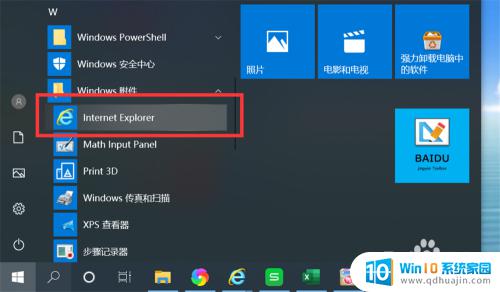
2.打开IE浏览器的“Internet 选项”。
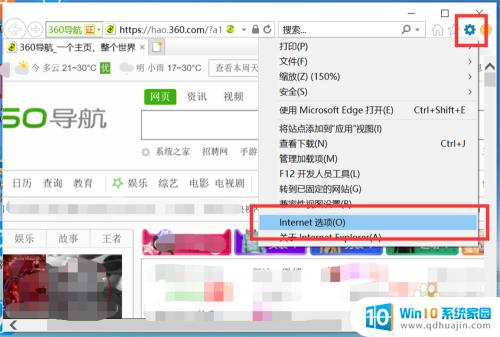
3.在Internet选项的“安全”界面,将安全级别滑条拉到最低端。
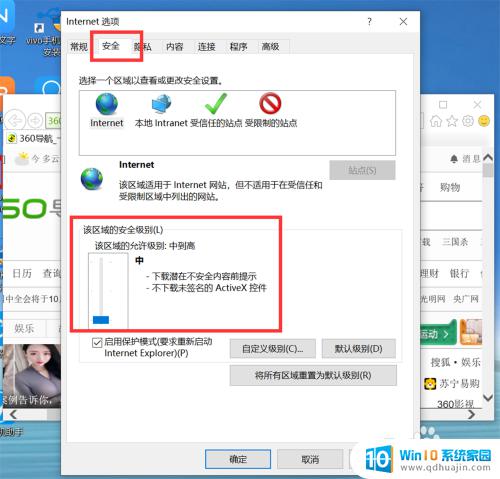
4.取消勾选“启用保护模式”,关闭保护模式。
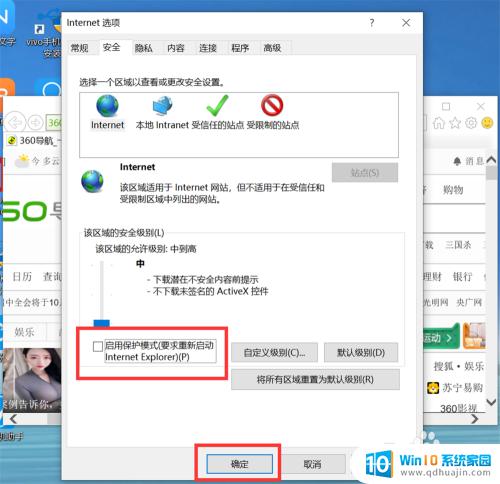
5.重新启动Internet Explorer 11,IE浏览器就关闭了保护模式。打开网站时也不会再出现安全警告。

在修改IE浏览器保护模式时一定要慎重,确保您的电脑和个人信息的安全。如果您需要关闭IE浏览器保护模式和安全警告提示,可以按照上述步骤进行操作,但是注意风险自负。建议您尽量保持IE浏览器保护模式处于启用状态,这样可以更好地保护您的电脑安全。
ie浏览器保护模式禁用怎么改 关闭IE浏览器保护模式和安全警告提示的步骤相关教程
热门推荐
电脑教程推荐
win10系统推荐
- 1 萝卜家园ghost win10 64位家庭版镜像下载v2023.04
- 2 技术员联盟ghost win10 32位旗舰安装版下载v2023.04
- 3 深度技术ghost win10 64位官方免激活版下载v2023.04
- 4 番茄花园ghost win10 32位稳定安全版本下载v2023.04
- 5 戴尔笔记本ghost win10 64位原版精简版下载v2023.04
- 6 深度极速ghost win10 64位永久激活正式版下载v2023.04
- 7 惠普笔记本ghost win10 64位稳定家庭版下载v2023.04
- 8 电脑公司ghost win10 32位稳定原版下载v2023.04
- 9 番茄花园ghost win10 64位官方正式版下载v2023.04
- 10 风林火山ghost win10 64位免费专业版下载v2023.04